1、打开eclipse,切换到java ee模式,可以看到下方server栏已经存在一个tomcat服务器了。
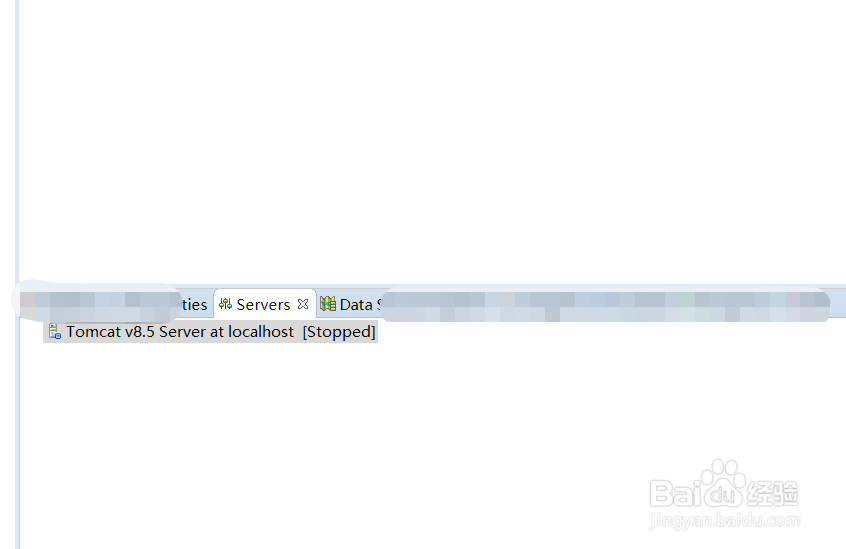
2、鼠标右击已经存在的tomcat服务器,选择new,然后选择server,如图所示。

3、选择服务器类型为tomcat,host选择localhost,server name默认即可。

4、点击add,可以在新黢茕茚痔界面配置具体的tomcat路径,由于这里使用的两个tomcat都一个路径,故不需要重新选择。如需选择其他版本的tomcat,则需重新选择路径,最后点finish即可。


5、此时可以看到,在原来tomcat server下方,多了一个服务器,正是刚鸬钟召蜗才添加的服务器。下次如果要使用多个服务器同时运行,即可很方便的使用。如果觉得有用,记得点赞或投票支持!
